Giáo án điện tử tin học 3 chân trời bài 11b: Luyện tập sử dụng chuột máy tính
Bài giảng điện tử tin học 3 chân trời. Giáo án powerpoint bài 11b: Luyện tập sử dụng chuột máy tính. Giáo án thiết kế theo phong cách hiện đại, nội dung đầy đủ, đẹp mắt tạo hứng thú học tập cho học sinh. Thầy cô giáo có thể tham khảo.
Xem: => Giáo án tin học 3 chân trời sáng tạo (bản word)
Click vào ảnh dưới đây để xem 1 phần giáo án rõ nét


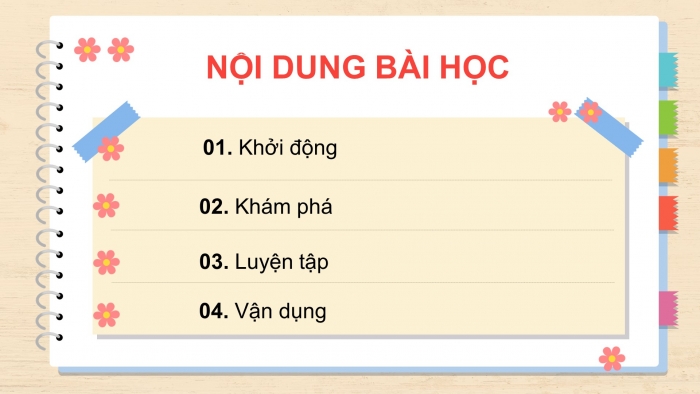
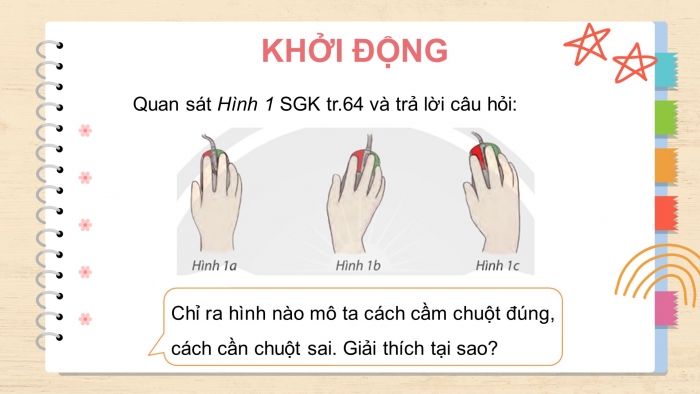
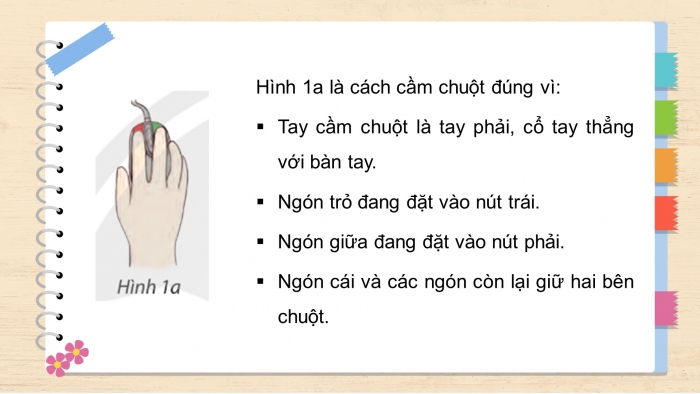
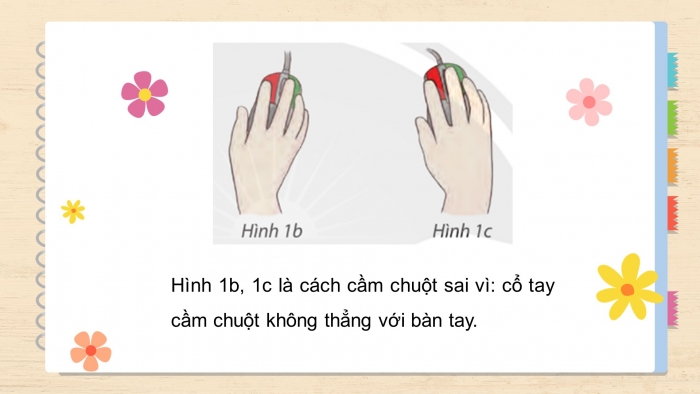
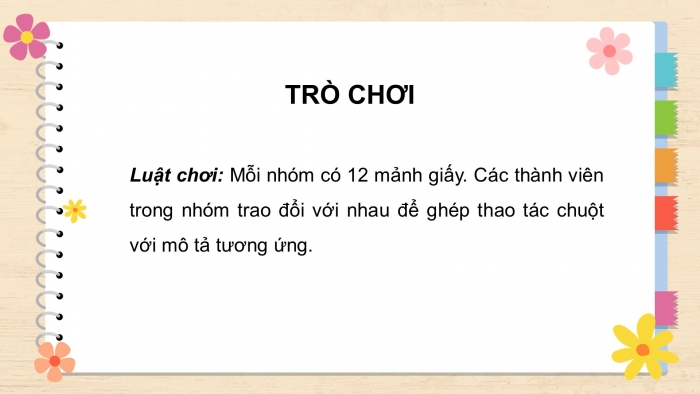
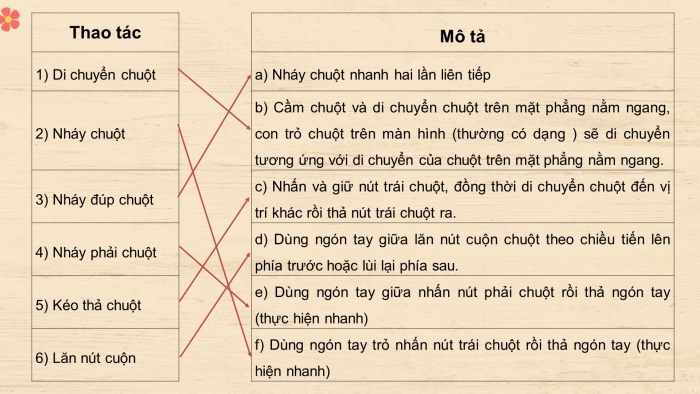

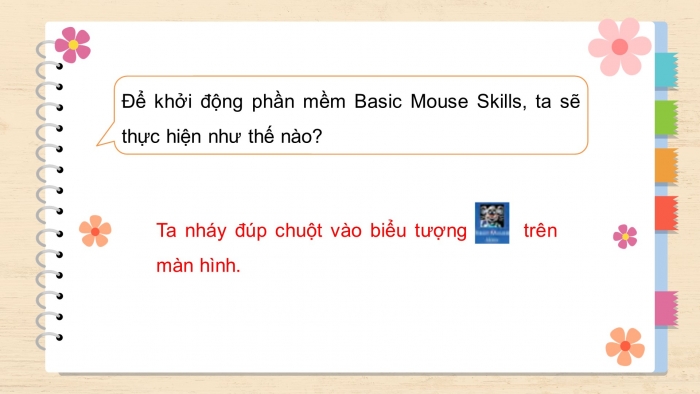
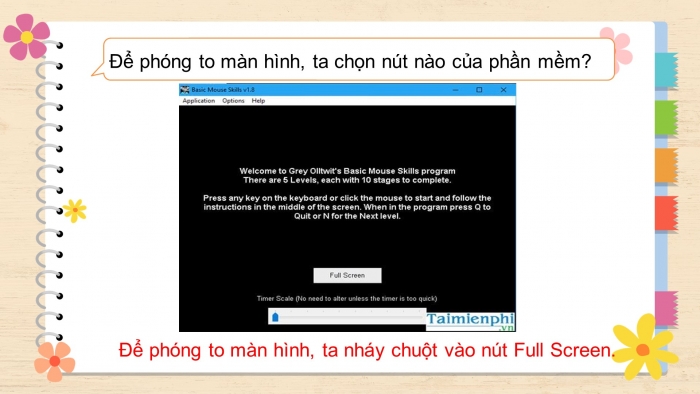

Các tài liệu bổ trợ khác
Xem toàn bộ: Giáo án điện tử tin học 3 chân trời sáng tạo
CHÀO MỪNG CÁC EM ĐẾN VỚI MÔN TIN HỌC
BÀI 11B: LUYỆN TẬP SỬ DỤNG CHUỘT MÁY TÍNH
NỘI DUNG BÀI HỌC
- Khởi động
- Khám phá
- Luyện tập
- Vận dụng
KHỞI ĐỘNG
Quan sát Hình 1 SGK tr.64 và trả lời câu hỏi:
Chỉ ra hình nào mô ta cách cầm chuột đúng, cách cần chuột sai. Giải thích tại sao?
Hình 1a là cách cầm chuột đúng vì:
- Tay cầm chuột là tay phải, cổ tay thẳng với bàn tay.
- Ngón trỏ đang đặt vào nút trái.
- Ngón giữa đang đặt vào nút phải.
- Ngón cái và các ngón còn lại giữ hai bên chuột.
TRÒ CHƠI
Luật chơi: Mỗi nhóm có 12 mảnh giấy. Các thành viên trong nhóm trao đổi với nhau để ghép thao tác chuột với mô tả tương ứng.
KHÁM PHÁ
Luyện tập thao tác sử dụng chuột với phần mềm Basic Mouse Skills
- Khởi động phần mềm
Quan sát Hình 2 SGK tr.65 và thảo luận nhóm đôi trả lời các câu hỏi:
Để khởi động phần mềm Basic Mouse Skills, ta sẽ thực hiện như thế nào?
Ta nháy đúp chuột vào biểu tượng trên màn hình.
- Các mức luyện tập thao tác với chuột
Quan sát Hình 3, 4, 5 SGK tr.66 và thảo luận nhóm trả lời các câu hỏi:
Để bắt đầu luyện tập Mức 1, em cần làm gì?
Để bắt đầu luyện tập Mức 1, em cần gõ phím bất kì hoặc nháy chuột để bắt đầu bài luyện tập Mức 1 – Di chuyển chuột (Level 1 – Mouse Movement).
Khi nào em được chuyển sang mức luyện tập tiếp theo?
Khi hoàn thành một mức luyện tập, em gõ phím bất kì hoặc nháy chuột để sang mức luyện tập tiếp theo.
Các mức luyện tập tương ứng với những thao tác chuột nào?
- Mức 2 – Nháy chuột (Level 2 – Single Left Click)
- Mức 3 – Nháp đúp (Level 3 – Double Left Click)
- Mức 4 – Nháy phải (Level 4 – Single Right Click)
- Mức 5 – Kéo và thả (Level 5 – Drag and Drop)
* Xem kết quả và thoát ra khỏi phần mềm
Trả lời
- Sau khi hoàn thành mức 5, màn hình thông báo kết quả luyện tập xuất hiện.
- Ta nháy chuột chọn Try Again để luyện tập lại.
- Ta có thể nháy chuột vào Quit để thoát khỏi phần mềm Basic Mouse Skills.
THẢO LUẬN NHÓM
- Phần mềm giúp em luyện tập những thao tác nào với chuột?
- Nháy chuột, nháy đúp, nháy phải, kéo và thả, di chuyển chuột.
- Để giúp em luyện tập thao tác chính xác với chuột, ở mỗi mức kích thước ô vuông sẽ nhỏ dần hay lớn dần?
HỘP KIẾN THỨC
Nháy đúp chuột vào biểu tượng để khởi động Basic Mouse Skills, gõ phím bất kì để bắt đầu luyện tập thao tác di chuyển chuột (mức 1).
Khi hoàn thành một mức luyện tập phần mềm sẽ chuyển sang mức tiếp theo, gõ phím bất kì để chuyển sang mức tiếp theo (mức 2 – Nháy chuột; Mức 3 – Nháy đúp; Mức 4 – Nháy phả; Mức 5 – Kéo và thả).
LUYỆN TẬP
Bài 1: Làm việc nhóm đôi
- Một bạn cầm chuột và thực hiện các thao tác với chuột theo nội dung ở phần khởi động.
- Bạn còn lại quan sát, nhận xét và giải thích được bạn đã thực hiện đúng hay chưa đúng.
Trên chỉ là 1 phần của giáo án. Giáo án khi tải về có đầy đủ nội dung của bài. Đủ nội dung của học kì I + học kì II
Đủ kho tài liệu môn học
=> Tài liệu sẽ được gửi ngay và luôn
Cách tải:
- Bước 1: Chuyển phí vào STK: 1214136868686 - cty Fidutech - MB
- Bước 2: Nhắn tin tới Zalo Fidutech - nhấn vào đây để thông báo và nhận tài liệu
Xem toàn bộ: Giáo án điện tử tin học 3 chân trời sáng tạo
